기능
OneSignal 및 Adobe Audience Manager 통합 지원:- 실시간 세그먼트 동기화: Adobe Audience Manager에서 OneSignal로 세그먼트를 자동으로 가져옵니다.
- 크로스 채널 타겟팅: 가져온 세그먼트를 사용하여 OneSignal을 통해 푸시 알림, 이메일, SMS 및 인앱 메시지를 보냅니다.
- ECID 기반 사용자 매칭: OneSignal의 사용자가 정확한 타겟팅을 위해 Adobe ID와 일치하도록 보장합니다.
요구 사항
- 유료 OneSignal 계정.
- Adobe의 Marketing Cloud ID(MID 또는 ECID)를 사용하여 사용자를 매칭해야 합니다.
- OneSignal의
external_id필드가 Adobe ECID로 설정되어 있는지 확인하세요. - 다른 식별자를 사용하려면 OneSignal 지원팀에 문의하세요.
- OneSignal의
설정
연결 매개변수
Adobe Destination을 구성하려면 Client ID가 필요합니다:- OneSignal 대시보드로 이동합니다.
- 데이터 > 통합 > Adobe로 이동합니다.
- 거기에 표시된 Client ID를 복사합니다.
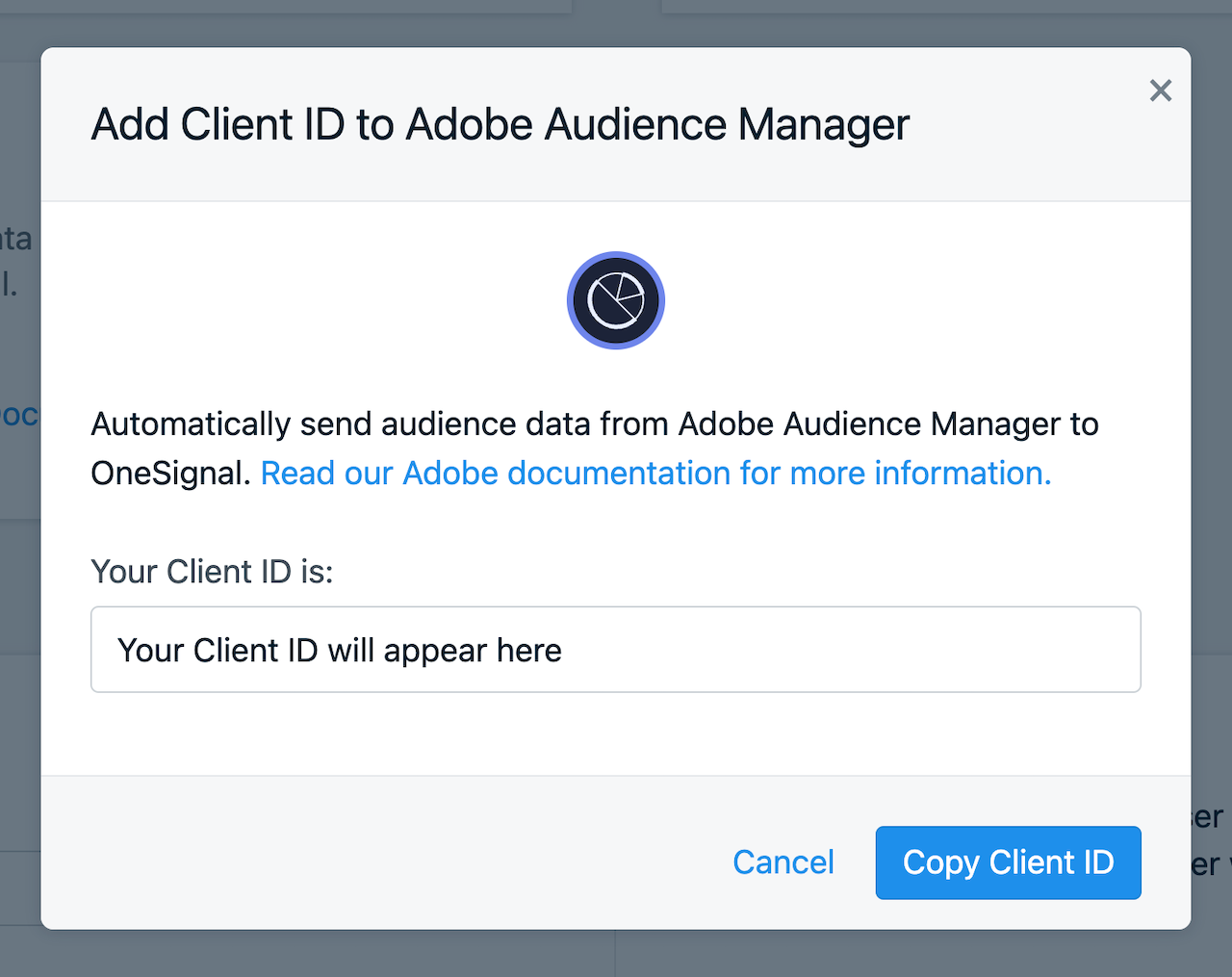
조직으로 이동
Adobe와 함께 설정
통합 요청을 검토하고 OneSignal Destination을 활성화하는 데 협력할 Adobe 담당자(Adobe 컨설턴트 또는 CustomerCare)에게 문의하세요. Adobe 담당자에게 다음 정보를 제공해야 합니다:- Client ID
선택 사항: 세그먼트 친숙한 이름 구성
기본적으로 OneSignal과 Adobe Audience Manager 간에 동기화된 각 세그먼트는 숫자로 된 Adobe Audience Manager Segment ID로 식별됩니다. OneSignal 대시보드 내에서 세그먼트를 식별하는 데 “친숙한” 이름을 대신 사용하려면 다음 단계를 따르세요:- Adobe Audience Manager에 로그인합니다.
- Audience Data > Segments 경로를 따릅니다.
- OneSignal 대상에 추가하려는 모든 세그먼트를 선택합니다.
- “Add To Destination”을 클릭합니다.
- Destination을 선택합니다.
- Add To Selected Destination을 클릭합니다.
- “Destination Value” 필드에 각 세그먼트의 친숙한 이름을 입력합니다.
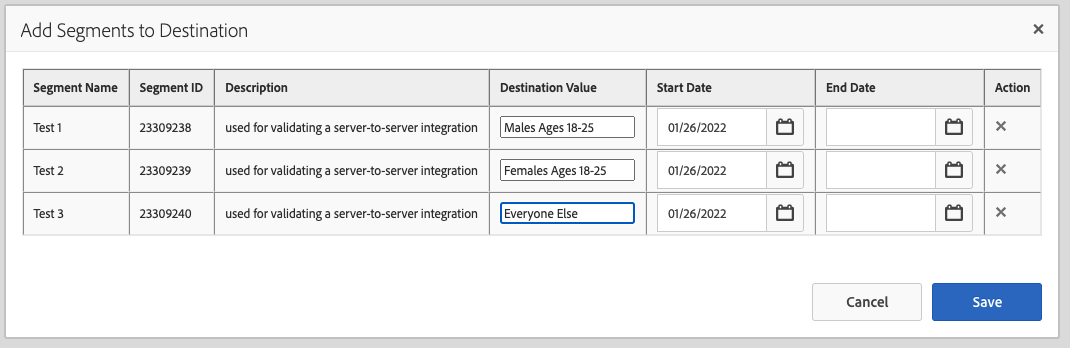
Adobe Audience Manager에서 친숙한 이름 매핑
- Save를 클릭합니다.
- 이제 세그먼트 “친숙한” 이름이 세그먼트 및 대상에 매핑되었습니다.
도움이 필요하신가요?지원 팀과 채팅하거나
[email protected]으로 이메일을 보내주세요.다음을 포함해 주세요:- 발생한 문제의 세부 정보 및 재현 단계(가능한 경우)
- OneSignal 앱 ID
- External ID 또는 Subscription ID(해당하는 경우)
- OneSignal 대시보드에서 테스트한 메시지의 URL(해당하는 경우)
- 관련 로그 또는 오류 메시지